Win10如何修改hosts文件
很多Win系统用户都不知道,win10系统要怎么修改hosts。那么,今天,小编就为大家带来Win10修改hosts图文步骤,一起来看看吧。
1、打开“运行”对话框,键入hosts文件路径:C:WINDOWSsystem32driversetc 完成后,点击下方的“确定”打开。
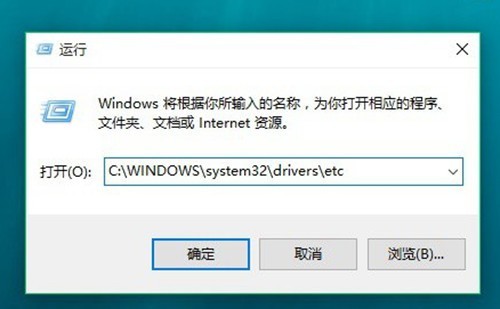
Win10修改hosts图文步骤
2、找到hosts文件所在位置后,在hosts文件上点击鼠标右键,在弹出的选项中,点击打开“属性”。
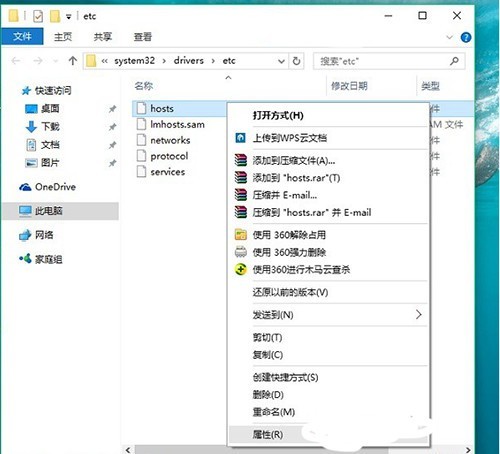
Win10修改hosts图文步骤
3、打开hosts文件属性后,切换到“安全”选项卡,点击选中需要更改的当前用户名,点击下方的“编辑”,先点击选中需要更高权限的账户名称,,选中用户后,勾选上下方的“修改”和“写入”权限,完成后,点击右下角的“应用”就可以了。
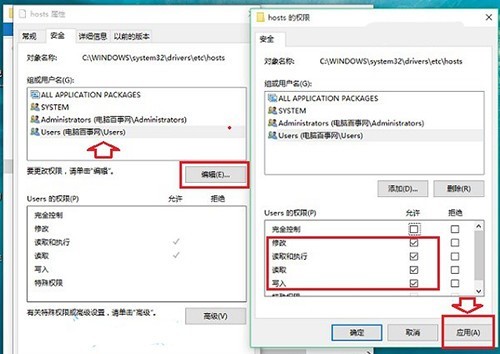
Win10修改hosts图文步骤
文章标题:Win10如何修改hosts文件
文章链接:http://xiazai.zol.com.cn/jiqiao/45024.html
为给用户提供更多有价值信息,ZOL下载站整理发布,如果有侵权请联系删除,转载请保留出处。
相关软件推荐
其他类似技巧
- 2024-02-21 13:34:14win10系统怎么解除网络带宽限制?win10系统解除网络带宽限制方法
- 2024-02-21 13:34:14win10任务栏网络图标怎么显示?win10任务栏显示网络图标操作方法
- 2024-02-21 13:34:11win10系统怎么强制卸载流氓软件?win10系统强制卸载流氓软件教程
- 2024-02-21 13:33:04win10玩不了大富翁4怎么办? win10玩不了大富翁4解决教程
- 2024-02-20 14:25:30win10玩英雄联盟闪退回桌面怎么办?win10玩英雄联盟闪退回桌面教程
- 2024-02-20 14:25:26win10部分软件显示模糊怎么办 win10系统软件显示不清楚问题解决方法
- 2024-02-20 14:22:49win10系统怎样关掉电脑的数字签名?win10系统关闭电脑的数字签名的方法
- 2024-02-19 14:47:41win10系统诊断怎么开启?win10开启系统诊断方法
- 2024-02-19 14:47:34win10版本1903系统错误0x80073701怎么解决?win10版本1903系统错误0x80073701处理方法
- 2024-02-19 14:47:34win10消费者版本和商业版本有区别吗?win10消费者版本和商业版本区别讲解
腾讯win10升级助手软件简介
win10升级助手待Windows 10正式版推出之后,即可帮助用户进行升级。据说在升级之后,用户的所有数据、软件都会保留,驱动程序也会自动匹配。微软宣布将于今年夏天推出Windows 10正式版,届时国内Windows 7以上的系统用户可通过腾讯电脑管家、360安全卫士等免费升级至Windows 10。
基本简介
为了吸引用户安...
详细介绍»








